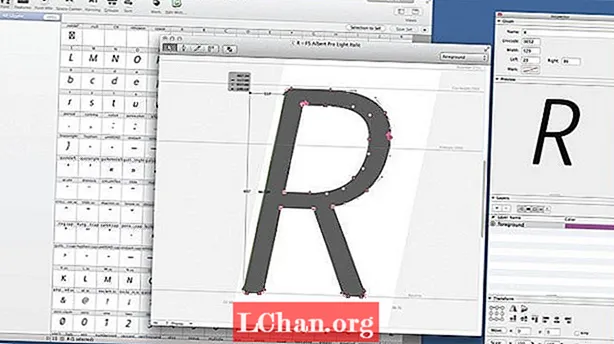Tartalom
- 01. Hozz létre VR-ben
- 02. Készítsen vázlatot
- 03. Munka rétegekkel
- 04. Húzza ki a felületeket
- 05. Használja az eszterga eszközt
- 06. Próbálja ki a felosztás modellezését
- 07. Hozzon létre egy sokszögű objektumot
- 08. Dolgozzon felosztási objektummal
- 09. Fedezze fel a sokszögek és felosztás eszközeit
- 10. Aktiválja az alosztályokat
- 11. Exportálás 3D alkalmazásba

A Gravity Sketch, a VR-kreatívok tervezési és modellezési eszköze továbbra is teret hódít a VR-kreatív térben, és egyre népszerűbbé válik a művészek körében szerte a világon. Az alkalmazás a VR-ben hozza létre modellezési környezetét, és átalakító hatással van a modellezésre. Megtévesztően egyszerű vezérlési sémájával, amelyet a VR kézi vezérlők manipulálnak, a Gravitációs vázlat bármely művész előadását gyorsan egy modellnek érezheti.
Sőt, egy új felosztási eszközkészlet tovább emelte a Gravity Sketch-et egy egyedülálló, barátságos modellezési eszközzé, amely friss, intuitív és megfizethető módot kínál arra, hogy bármilyen tapasztalattal rendelkező művészek elkezdjék a modellezést.
- Gravitációs vázlat az Oculus Rift felülvizsgálatáról
A gravitációs vázlat nagyban hozzájárul egy olyan 3D alkalmazás iránti igény kielégítéséhez is, amely intuitív modellezési környezetet kínál, és még mindig képes olyan geometriát létrehozni, amelyet készen lehet más 3D szoftverekre is átvinni. Félelmetes példákra a 3D-s szoftverekről, amelyeket a Gravity Sketch segítségével használhat, itt van a legjobb 3D-s modellező szoftver áttekintése. Most vizsgáljuk meg, hogy a Gravity Sketch mit tehet.
01. Hozz létre VR-ben

A Gravity Sketch használatához VR-képes Windows gépre van szükség, valamint Oculus Rift, HTC Vive vagy bizonyos márkájú Windows vegyes valóságú fülhallgatókkal. Bármilyen fülhallgatót is használnak, a kézi vezérlők elengedhetetlenek, mivel tartalmazzák a Gravity Sketch használatához szükséges összes eszközt. A Gravity Sketch elérhető a Steam-en vagy az Oculus Rift áruházon keresztül. Ehhez az oktatóanyaghoz a Gravity Sketch standard verzióját használták.
02. Készítsen vázlatot

Miután az intuitív kezelőfelületről kattintással és húzással behúzta a referenciaképeket, megkezdődhet a vázlatkészítés. A tengely bekapcsolása megkönnyíti a szimmetrikus rajzolást. Mivel a Gravitációs vázlat vektoros vonalakat hoz létre, még a vázlat fázisában is, minden vázlatsor szerkesztheti, törölheti vagy áthelyezheti a vezérlőpontjait. Ez a Gravity Sketch kitűnő eszköz bármilyen képzettségű művész számára, mivel minden hibát gyorsan módosíthat és kijavíthat.
03. Munka rétegekkel

A Gravity Sketch kiváló réteg- és csoportosító rendszerrel rendelkezik. Az objektumok csoportosítását a bal vezérlő vezérli, és objektumokat egyetlen kattintással hozzá lehet adni, és a csoportokat meg lehet bontani. A réteg paletta behúzható a VR környezetbe, és egy objektum a megfelelő rétegbe dobható úgy, hogy felveszi és bedobja az egyes rétegek címe végén található kék mezőbe. A réteg láthatósága és aktiválása mind könnyedén szabályozható a rétegpaletta nagyobb gombjaival.
04. Húzza ki a felületeket

A fő felületek létrehozásakor mindkét kézre van szükség. A felületek szó szerint formába vannak húzva, és bepattanhatnak a geometria, például az ösvények irányításához. Mint a gravitációs vázlat minden eleme, ezek a felületek létrehozásuk után módosíthatók és beállíthatók. A szokásos 3D-s gyakorlatok, mint például kevesebb ellenőrzési pont, lehetővé teszik a felületek megfelelő működését a gravitációs vázlattal, mivel ez megkönnyíti az ellenőrzési pontok rögzítését.
05. Használja az eszterga eszközt

A gravitációs vázlatnak egyedülálló módszertana van az eszterga objektumok létrehozására. A tengely elhelyezéséhez a másodlagos kéz segítségével az eszterga objektumokat in situ rajzoljuk ki. Ezeket a szerkesztést követően is szerkeszthetjük. Ez a módszertan a gravitációs vázlaton belüli körtömbrendszerrel is működik, amely ugyanazt a tengelyt használja ugyanazon spline több példányának létrehozásához - nagyszerű módja a drótszövetek és más részletes elemek létrehozásának.
06. Próbálja ki a felosztás modellezését

A Gravity Sketch felosztási és sokszög modellezési eszközkészlete nagyszerű újdonság, de ez nem jelenti azt, hogy az ilyen munkák során el kellene hagyni a hagyományos munkafolyamatot. A vázlatkeféket továbbra is fel kell használni egy gyors 3D vázlat készítéséhez, amely lehetővé teszi a művész számára, hogy nagyon gyorsan képet kapjon a kötetről. Tartsa a vázlatokat egyetlen gravitációs vázlat rétegben, amelyet el lehet rejteni vagy különféle átlátszósági szinteken lehet megjeleníteni a modellezési folyamat során.
07. Hozzon létre egy sokszögű objektumot

Míg néhány már létező NURBS eszköz, mint például a felületek, sokszöggé / felosztófelületté alakíthatók, ha új jelenetről van szó, akkor a legjobb, ha egyetlen síkkal kezdünk dolgozni, a szimmetria már kiválasztva. Ehhez lépjen a Primitive menübe, és válassza a Plane lehetőséget. Győződjön meg arról, hogy a primitív sík jobb felső sarkában található, felosztott, lekerekített négyzet alakú ikon van kiválasztva. Ez szürkíti a primitív objektumokat, amelyeket a Gravitációs vázlat nem használhat felosztási objektum készítésére.
08. Dolgozzon felosztási objektummal

Az élek extrudálása a nagyobb geometria érdekében egyszerű a Gravitációs vázlatban. Válasszon ki egy él (ek) et vagy sokszöget (ek), majd az elsődleges vezérlő ravaszt egyetlen kattintással új él vagy sokszög húzza ki. A csúcspontok a közeli pontokra pattannak, és lezárják az éleiket. Az eszközpalettából kiválasztott Auto Select Loops eszközzel (szerkesztési módban a másodlagos kézen látható) a Gravity Sketch kiválaszthatja az elfogadható élhurokokat, és a ravasz egyetlen kattintásával kihúzhatja a sokszögek sávját.
09. Fedezze fel a sokszögek és felosztás eszközeit

A felosztási eszközkészlet az elsődleges kéz alsó gombjára kattintva érhető el, amely szerkesztési módban ecset és kalapács ikonnal rendelkezik. A pálcikával ellátott gömb simító eszköz, amely kisimítja a pont helyzetét - ne felejtse el a jelenetet a Gravitációs vázlatban méretezni, nem pedig magát a sima eszközt. Van még egy kés új élek sokszögbe vágására és egy egyesítési eszköz, amely különálló sokszög objektumokat egyetlen rétegben egyesíthet.
10. Aktiválja az alosztályokat

A szerkesztési palettán kapcsolja az Off / On gombot az Alosztály szintje alatt. A felosztás simításának három rétege áll rendelkezésre. Ha az élek túl simaak, akkor az élhurkok könnyen hozzáadhatók, ha egyetlen kattintással kattintanak az élen lévő elsődleges kéz triggereire, amely akkor egy élhurkot készít, ha van egy elfogadható sokszöghurok. Az „Auto Select Loops” kiválasztásával a művész manuálisan csúsztathatja az új élhurkot, hogy egy nehezebb sarok legyen.
11. Exportálás 3D alkalmazásba

A Gravitációs vázlat alapverziója lehetővé teszi az OBJ exportálását, ami a legtöbb felhasználásra alkalmas. Az OBJ geometriában nehéz lehet, ezért legyen felkészülve a modell újraprologizálására, ha valós idejű vagy animációs követelményekhez szükséges. Ha a gravitációs vázlat létrehozása során színeket adnak hozzá, akkor azokat külön anyagként továbbítják. A gravitációs vázlat képes alapvető megjelenítések létrehozására, de a geometriák létrehozásának képessége a 3D alkalmazásokba történő exportálásához felbecsülhetetlen értékű létrehozási eszközzé teszi.
Ezt a cikket eredetileg itt tették közzé 3D világ, a világ legkeresettebb magazinja a CG művészeinek. Sírja le a 3D Világot.